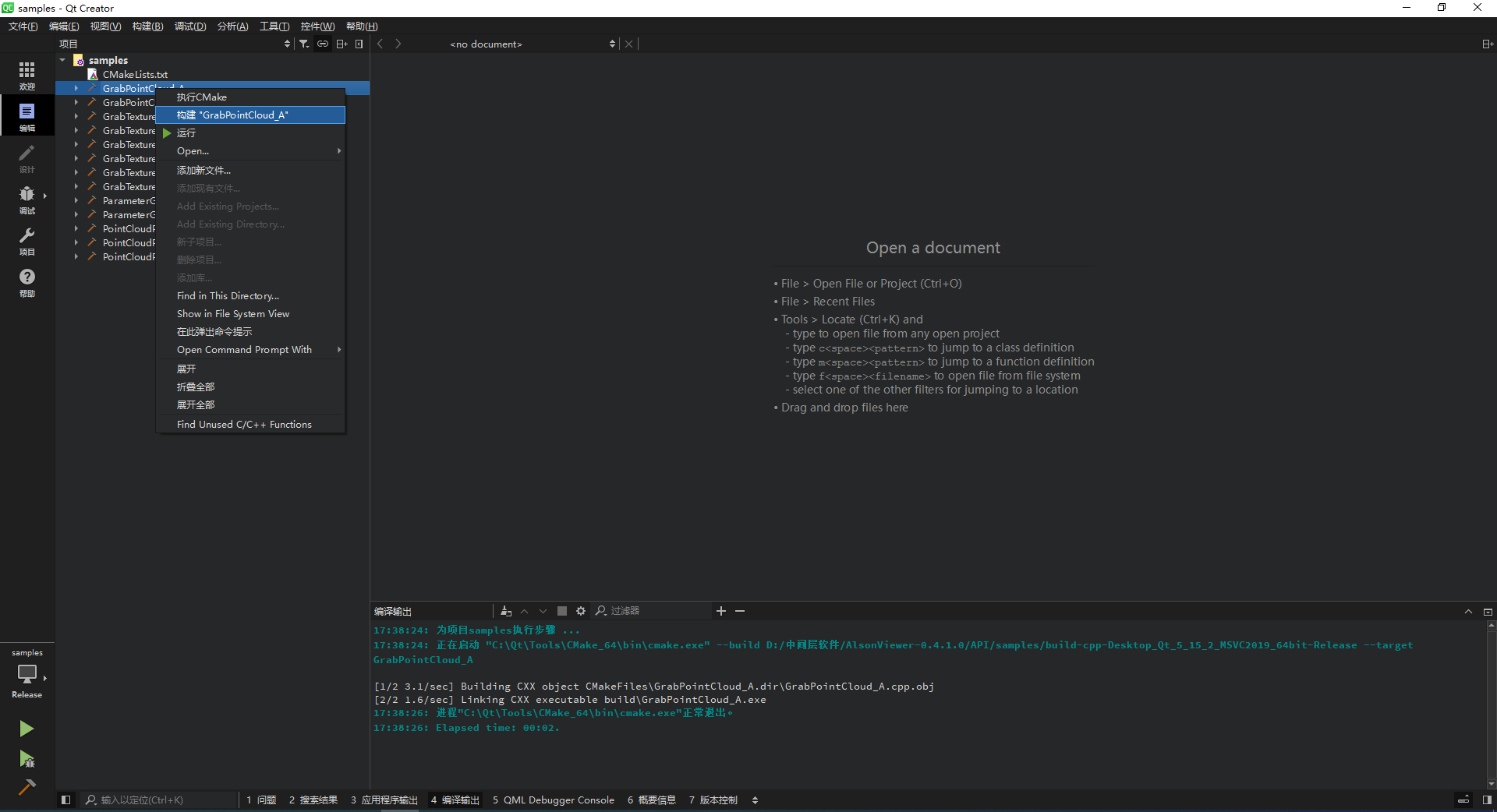¶ 使用 CLion 调试代码
首先进入源代码文件夹找到 cpp 文件夹,右键点击 Open Folder as CLion Project ,使用CLion打开工程,如下图:
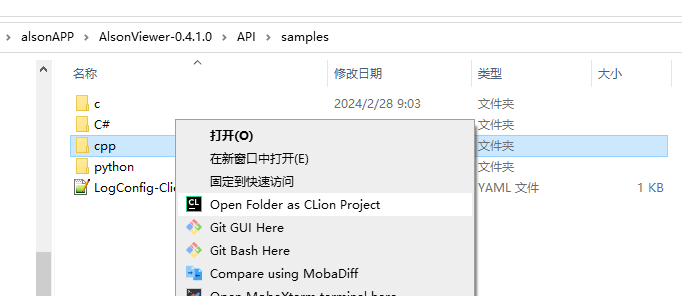
进入CLion之后需要配置工程,工程所需要的库我们在CMakeList中都已经配置过了,这里我们需要设置几个属性,将 Build type 设置为 Release,将 Toolchain 设置为 Visual Studio ,然后点击 OK ,如下图:
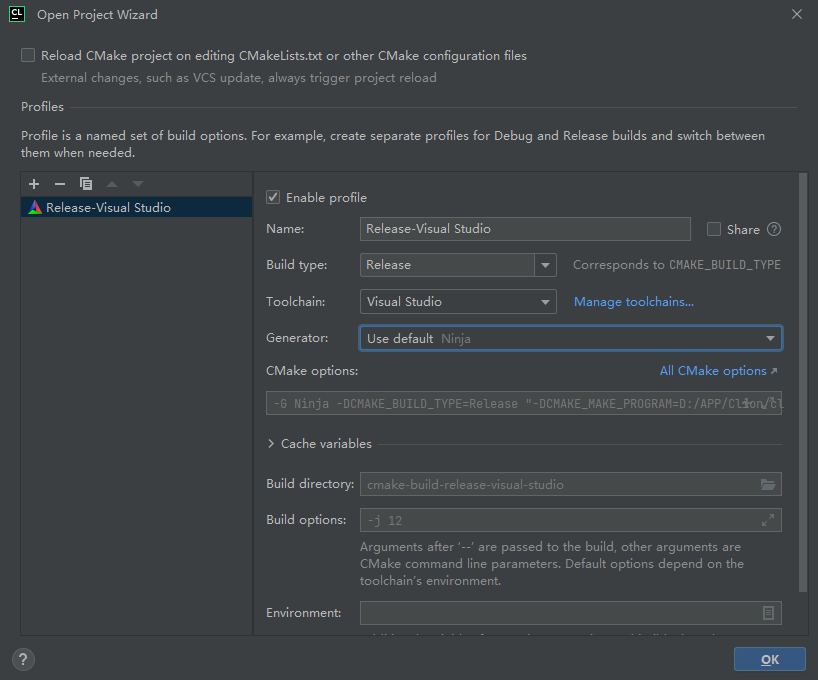
此时工程已经可以正常 编译、运行 ,点击1号按钮编译工程,点击2号按钮运行工程,如下图:
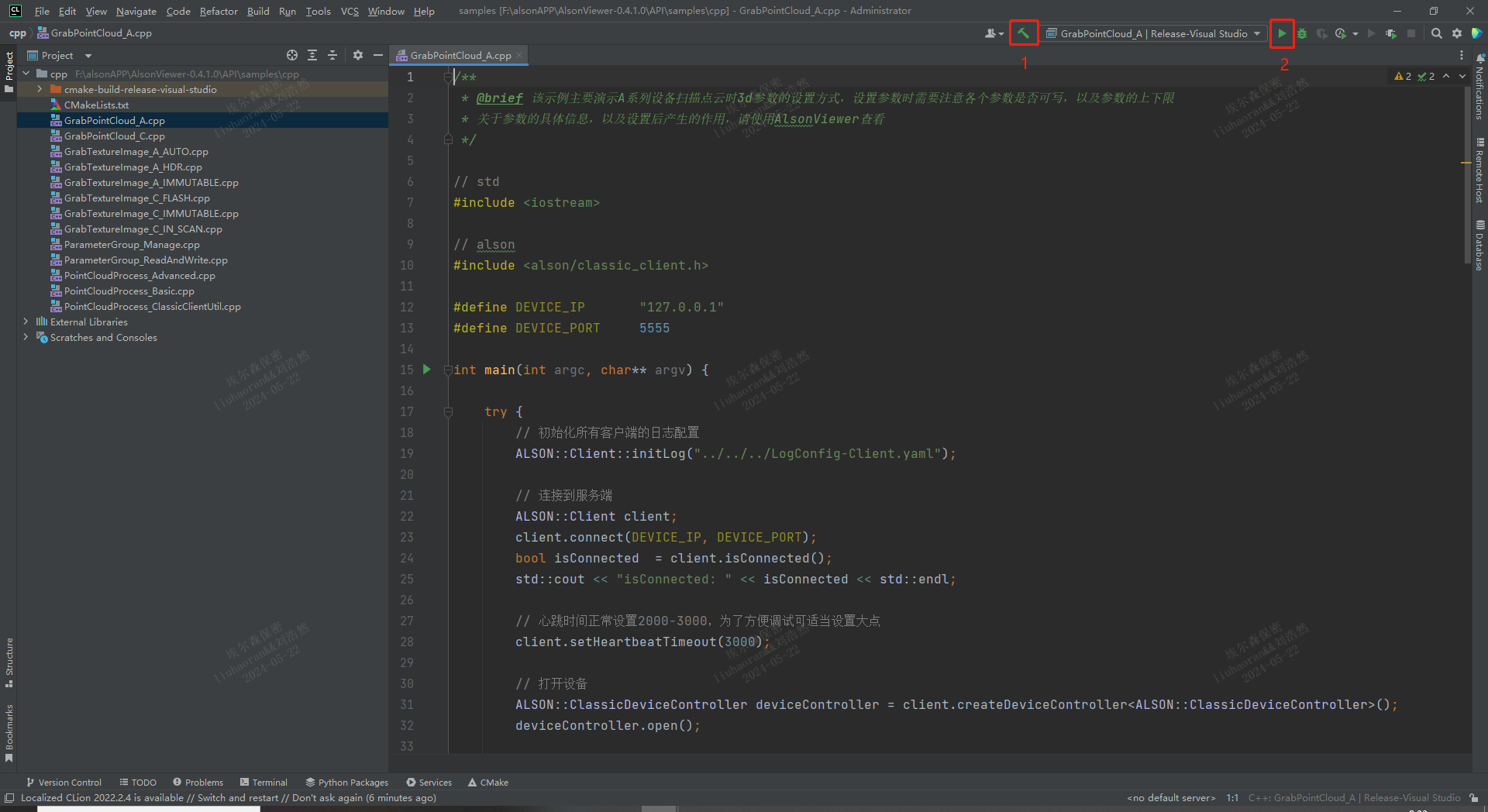
¶ 使用 VisualStudio 调试代码
¶ 配置CMake
首先打开CMake-GUI,如下图:
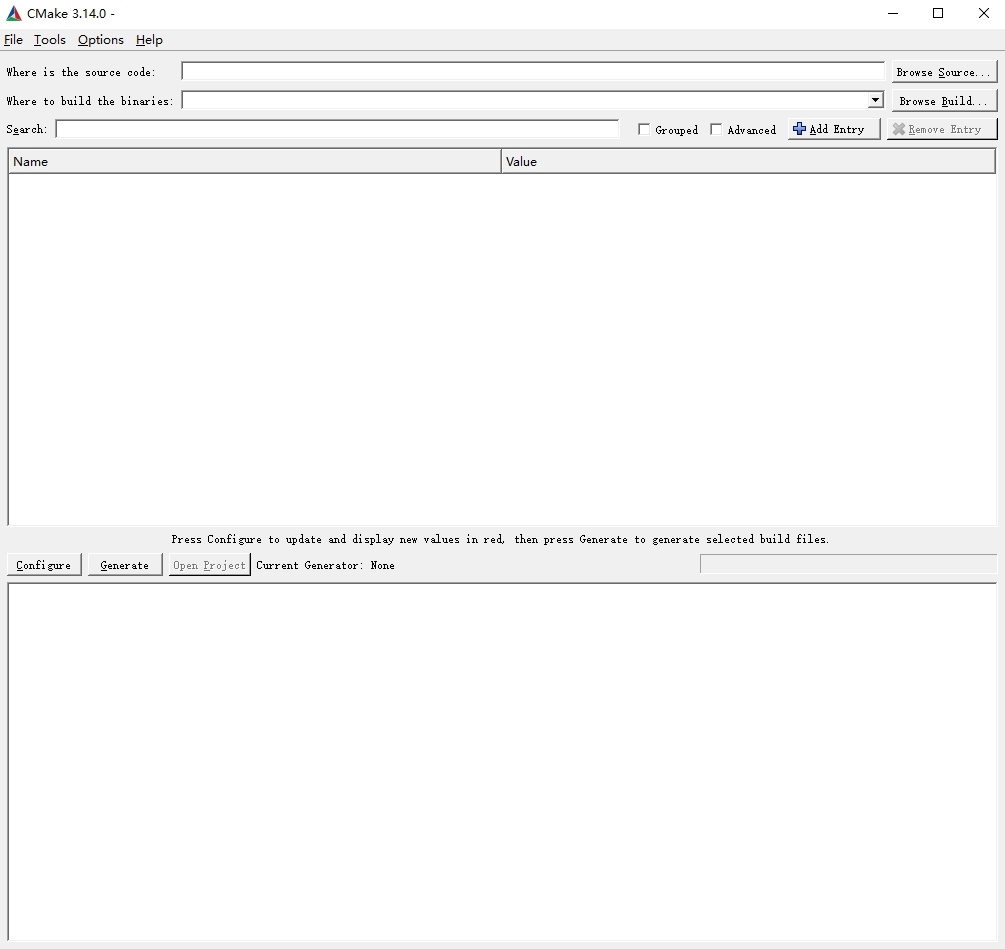
其次在代码同级目录下创建生成目录,这里我们将文件夹的名字命名为build,如下图:
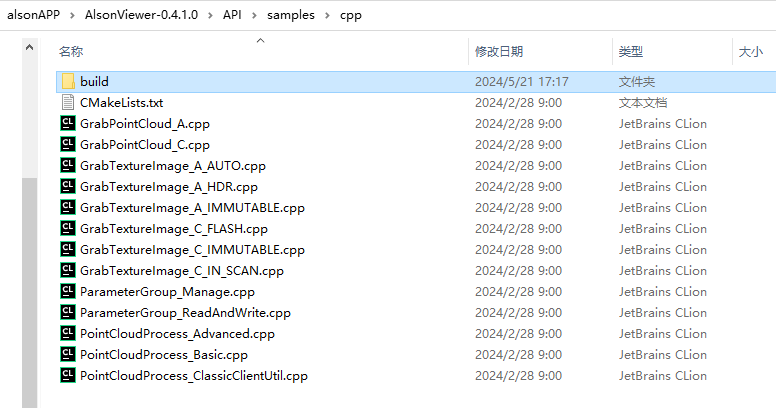
随后我们在CMake-GUI中添加源代码目录以及生成目录,然后点击 Configure ,如下图:
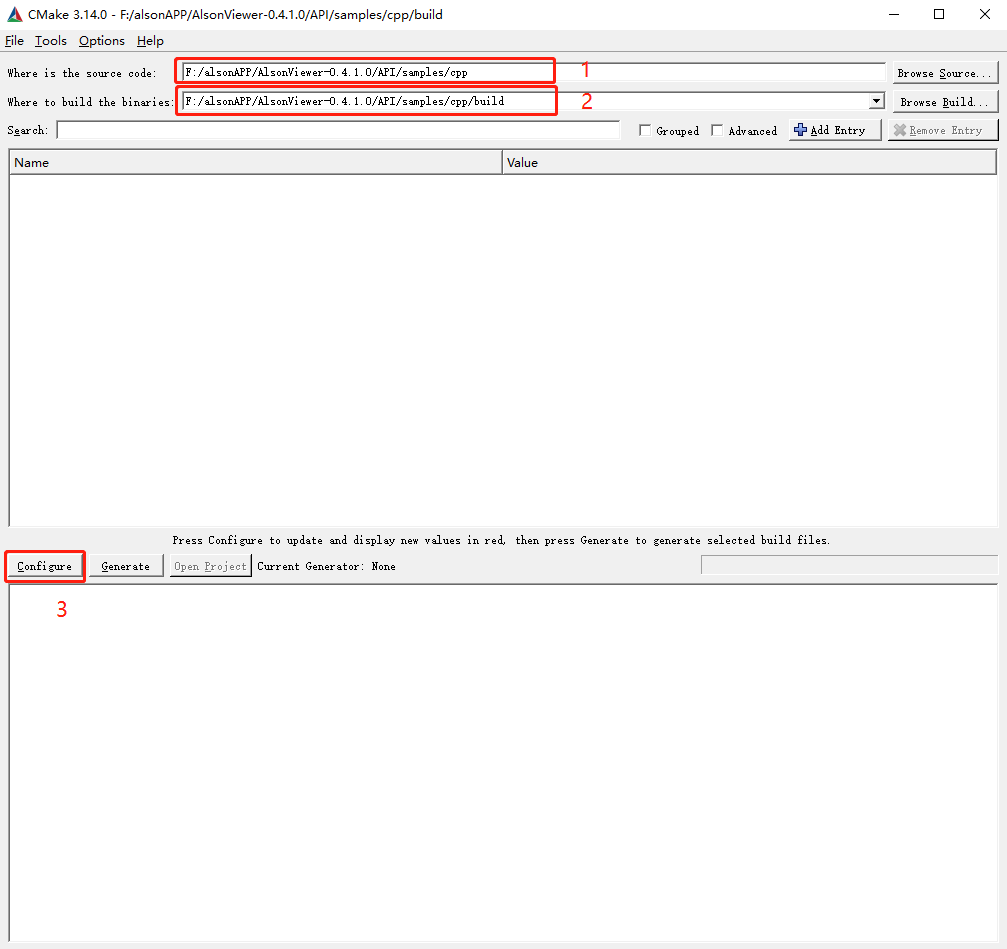
点击完 Configure 之后CMake-GUI会有弹窗弹出,这里我们选择我们的Visual Studio版本和编译平台,然后点击 Finish ,如下图:
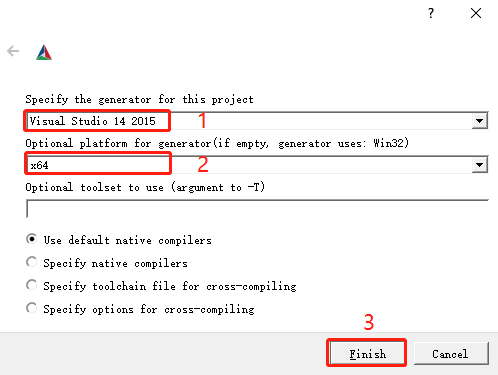
此时会出现如下问题,我们点击 OK ,如下图:
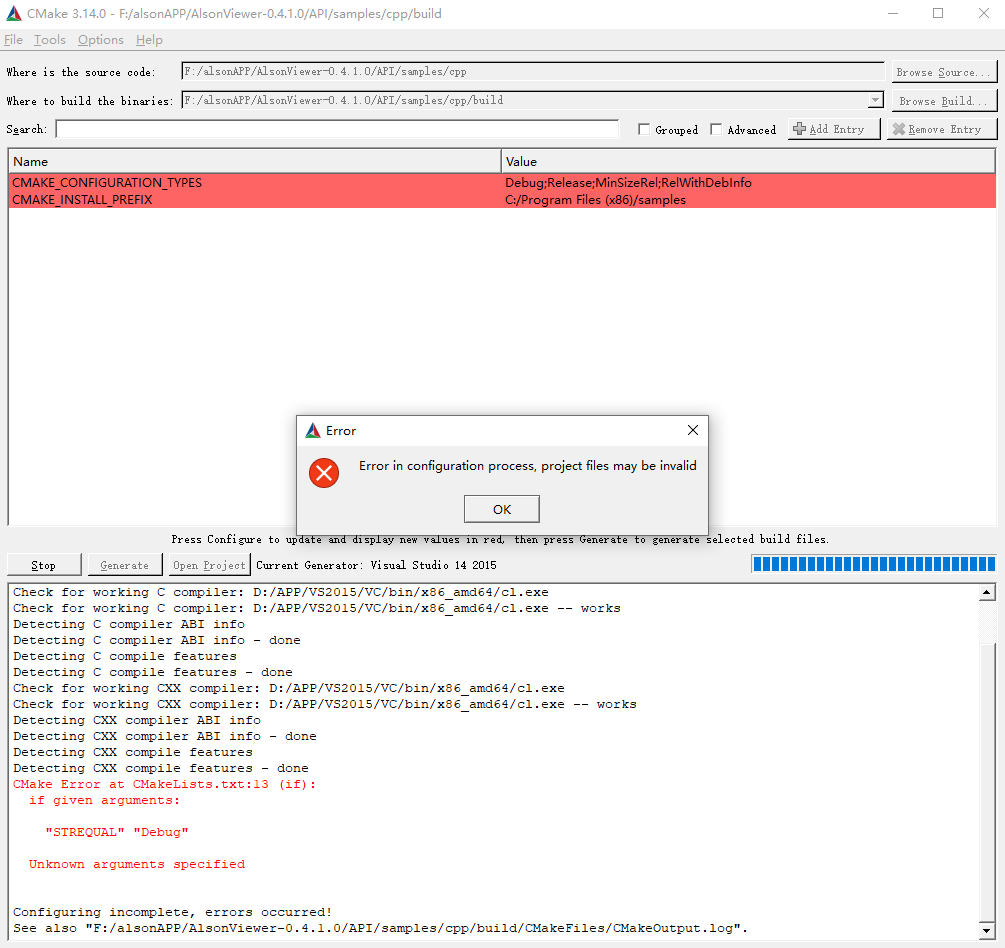
这里我们需要修改和添加一个属性,首先将 CMAKE_CONFIGURATION_TYPES 属性设置为 Release ,然后点击 +Add Entry 在 Name 属性中添加 CMAKE_BUILD_TYPE , 将 Type 属性修改为 STRING ,将 Value 属性设置为 Release ,如下图:
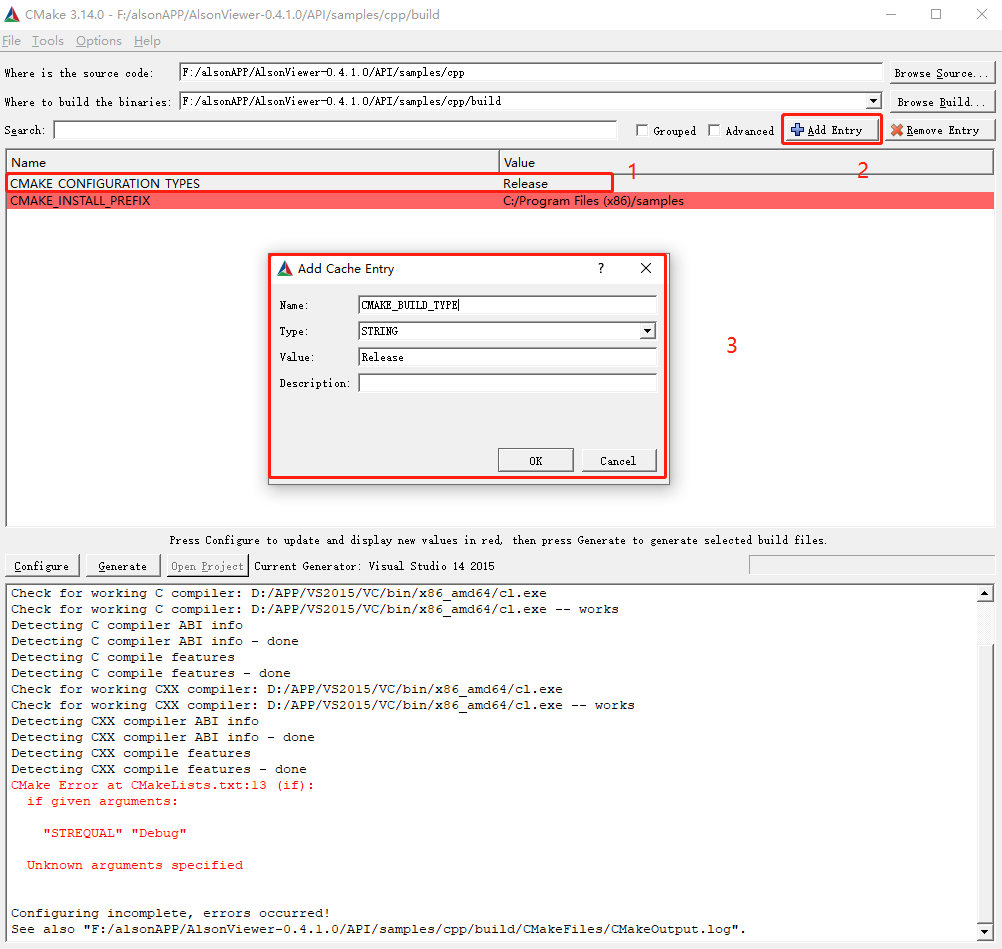
再次点击 Configure ,在下方提示栏中会提示 Configuring done 提示,然后点击 Generate , 随后提示栏中出现 Generating done ,CMake 完成编译 ,如下图:
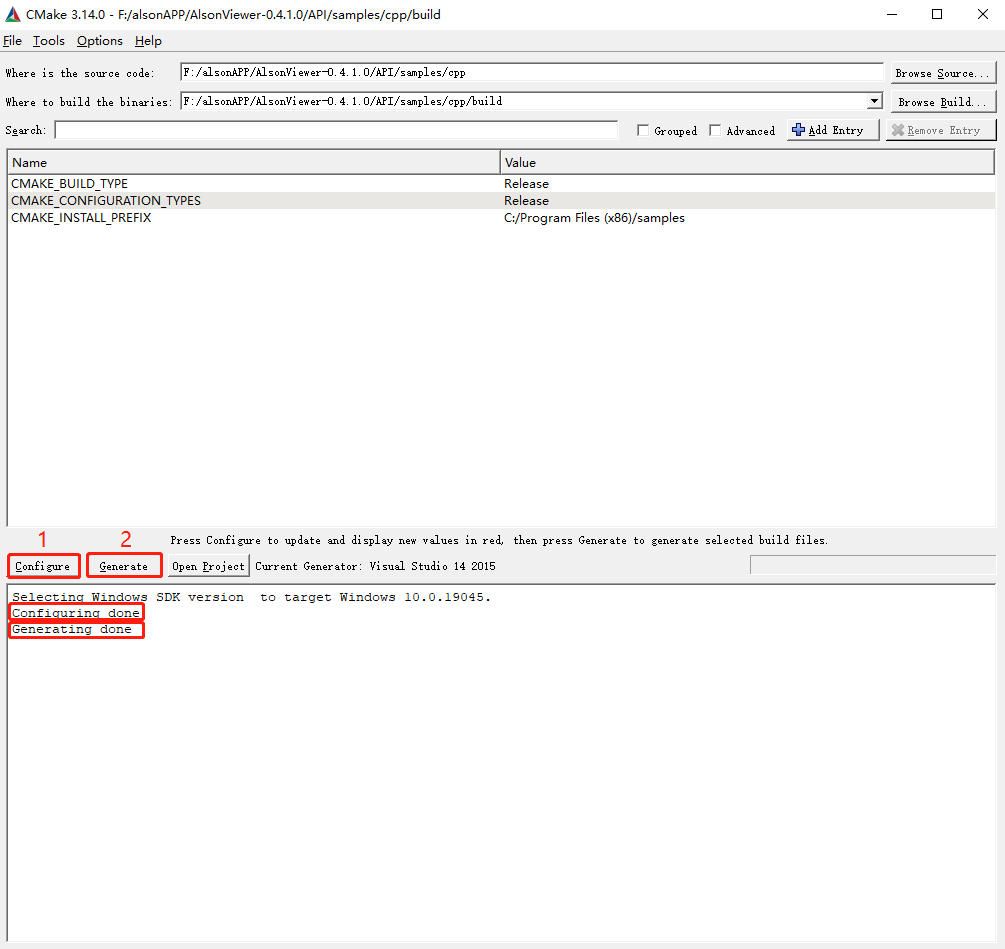
¶ 通过Visual Studio编译、调试
使用CMake编译完在我们刚才建立的 build 文件夹中出现以下内容,此时我们可以通过点击 samples.sln 进入VS工程 ,如下图:
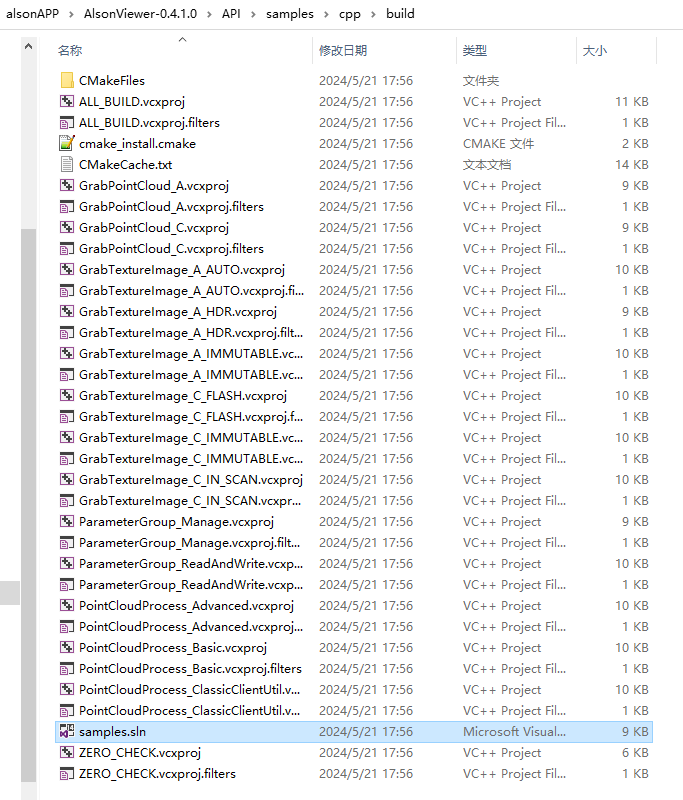
此时我们的库都已经配置完毕,如下图:
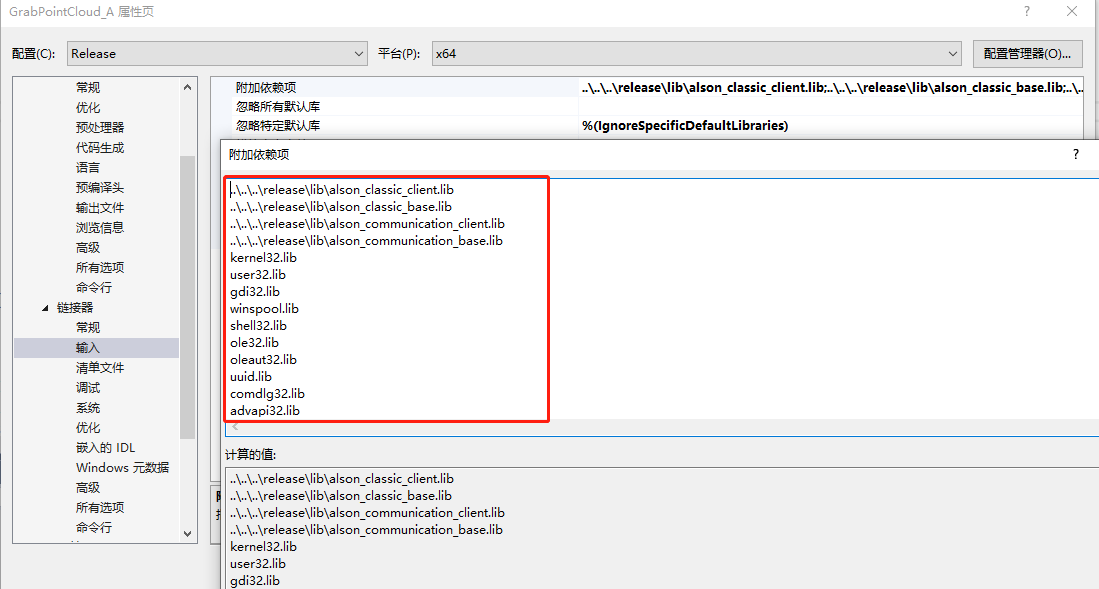
需要编译运行哪一个demo可以右键该demo点击 设为启动项,此时就可以正常使用VS工程了,如下图:
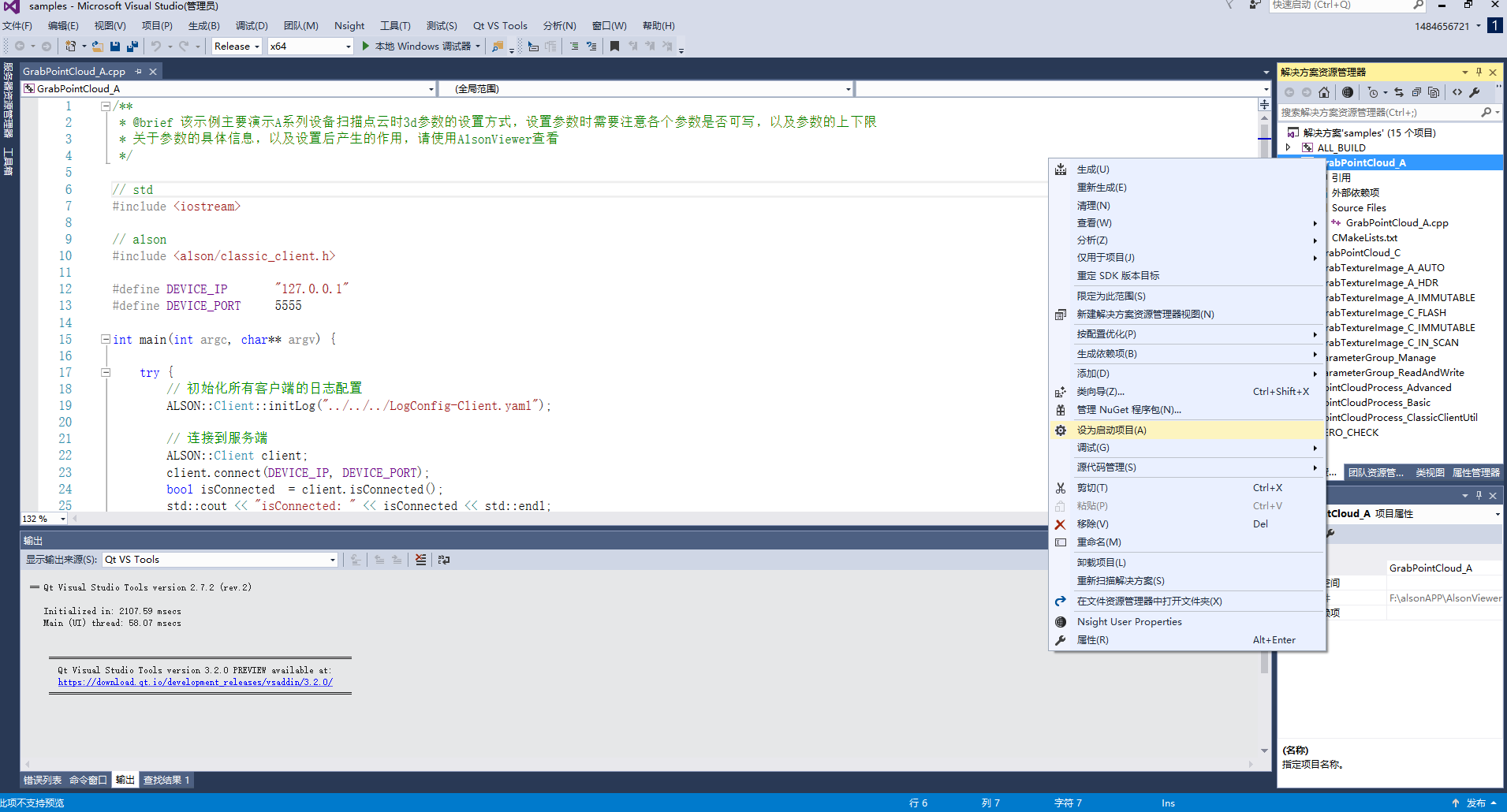
¶ 使用 QtCreator 调试代码
首先打开 QT Creator,如下图:
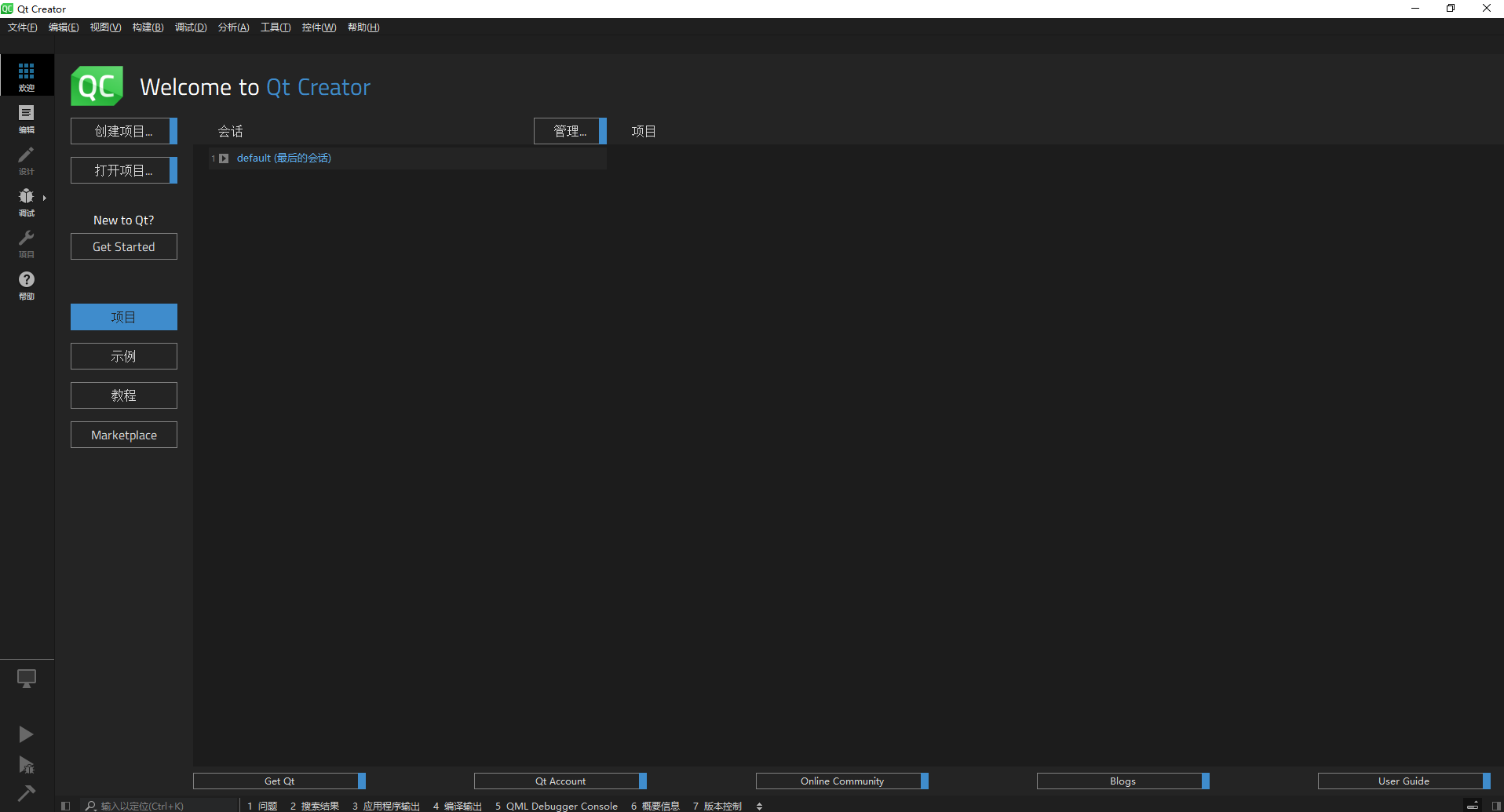
然后点击左上角 文件 ,再点击 打开文件或项目,如下图:
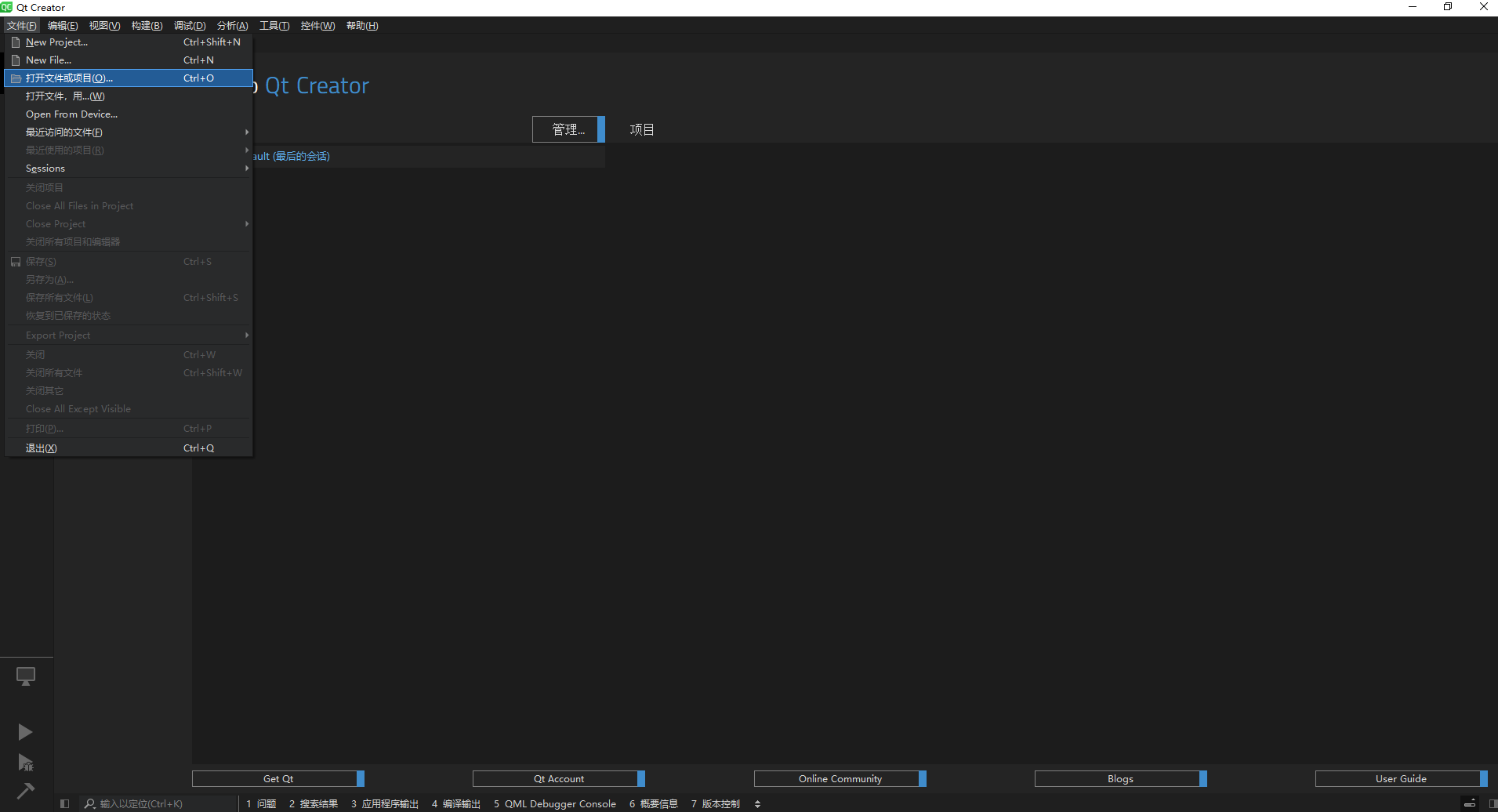
找到源代码文件夹中 CMakeList.txt 所在目录,然后点击 打开 ,如下图:
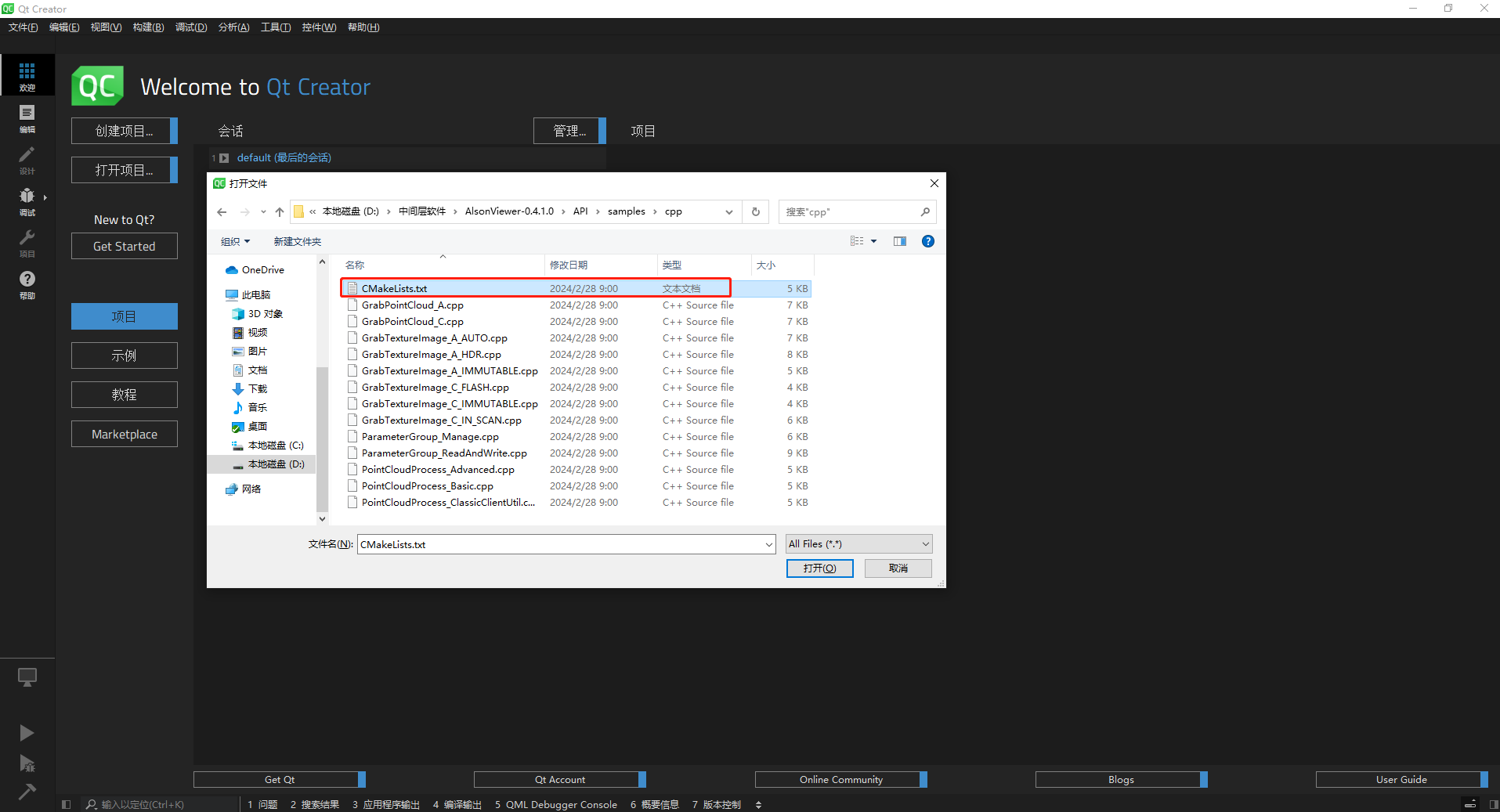
然后在 配置项目 中选择 Release ,再点击 Configure Project, 如下图:
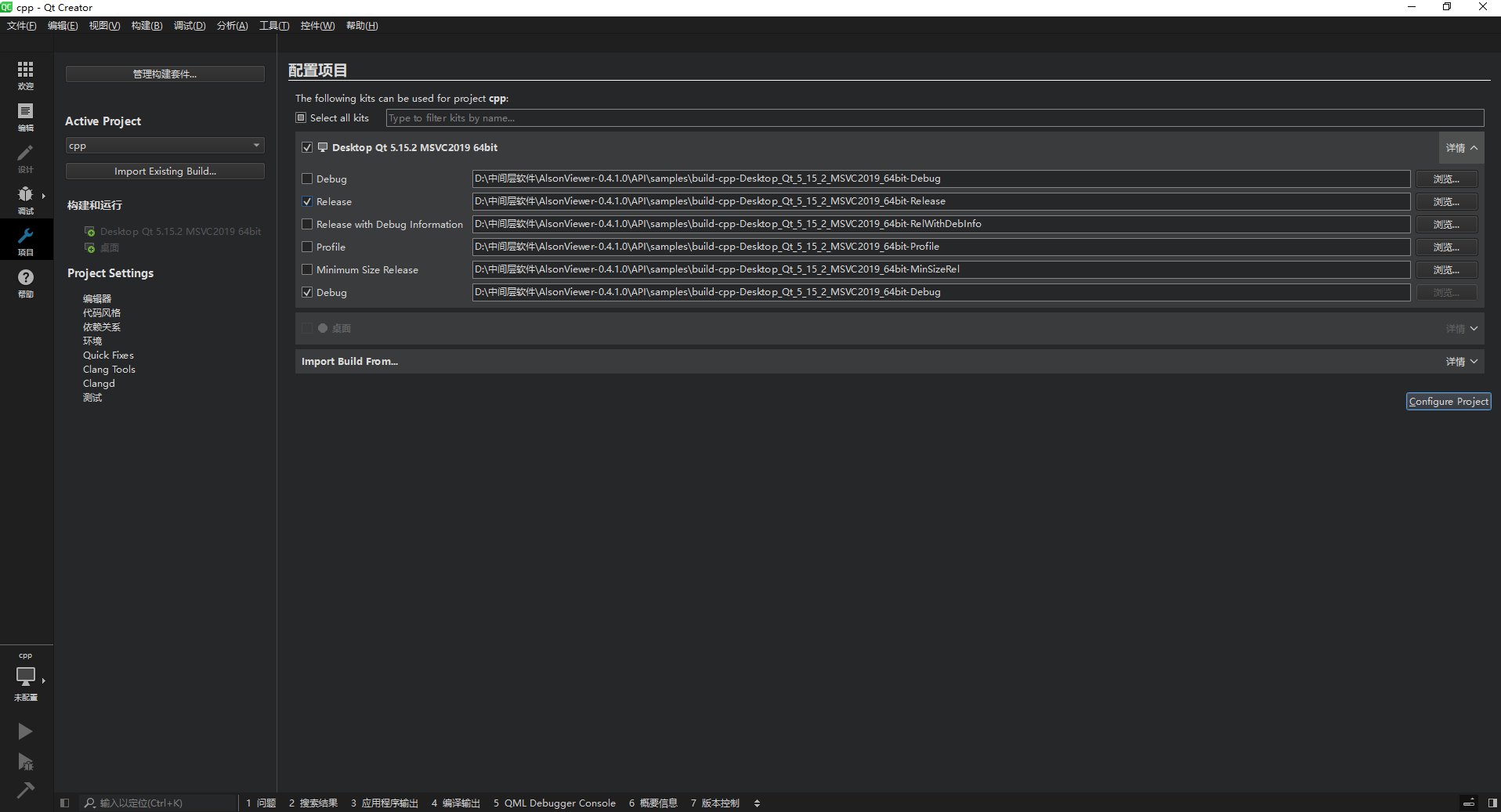
此时demo已经被加载进来,如下图:
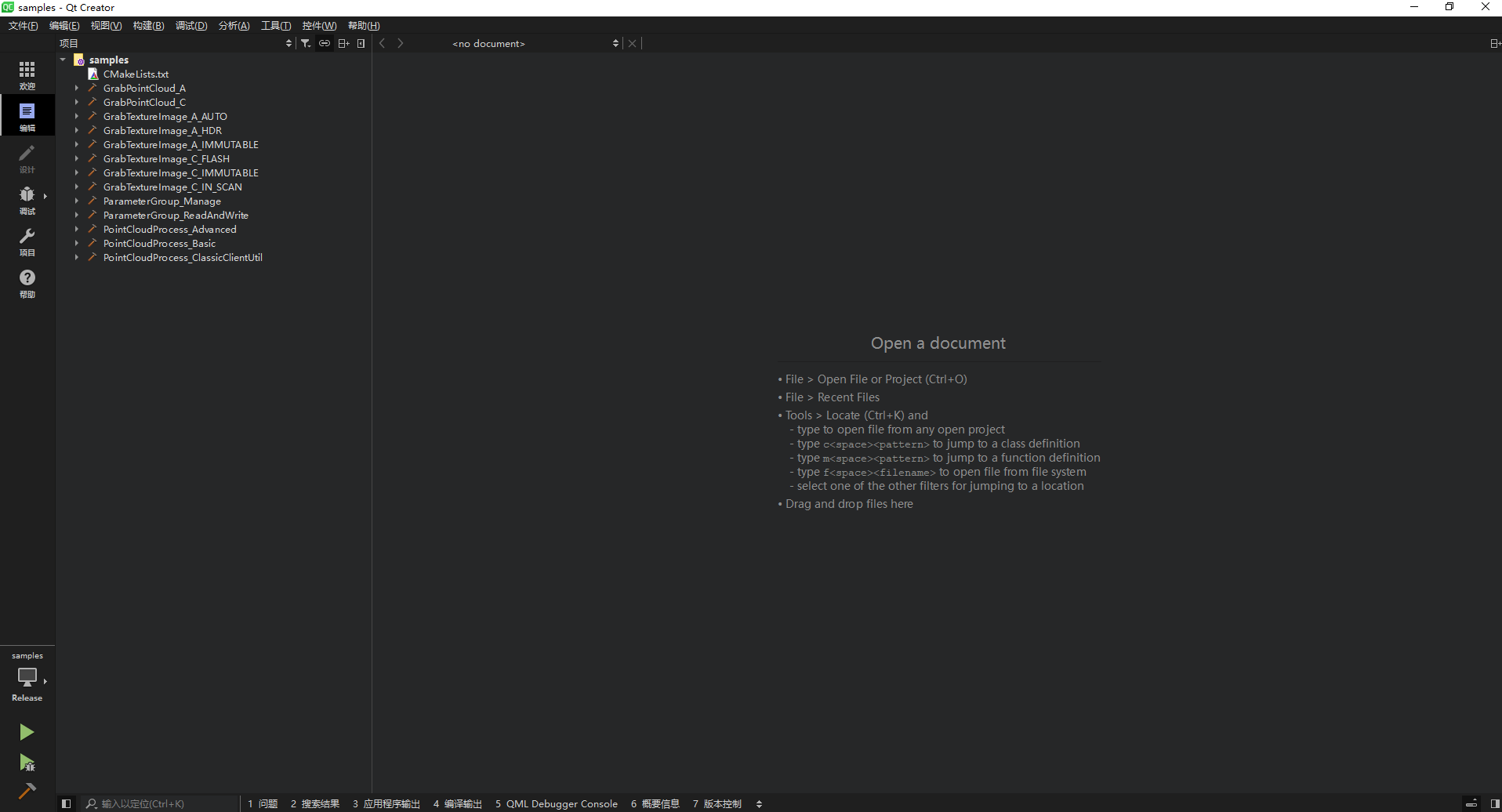
选择要编译、运行的demo可以点击 构建 ,然后点击 运行 ,此时可以正常调试demo,如下图: